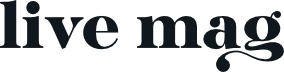Ce trebuie sa stii inainte de a incepe
Instalarea unei imprimante poate parea un proces complicat pentru cei care nu sunt familiarizati cu tehnologia, insa cu informatiile potrivite, poate fi un proces simplu si rapid. Inainte de a incepe instalarea, este esential sa te asiguri ca ai toate materialele si informatiile necesare la indemana. In acest mod, vei putea evita eventualele probleme si vei reusi sa instalezi imprimanta in mod corespunzator.
In primul rand, este important sa verifici compatibilitatea imprimantei cu calculatorul tau. De obicei, aceasta se poate face prin consultarea specificatiilor tehnice ale ambelor dispozitive, pentru a te asigura ca sistemele de operare sunt compatibile. Majoritatea imprimantelor moderne sunt compatibile cu sisteme de operare populare cum ar fi Windows, macOS sau Linux, dar este bine sa verifici acest aspect inainte de a incepe procesul de instalare.
Un alt aspect de care trebuie sa tii cont este faptul ca majoritatea imprimantelor necesita un software specific pentru a functiona corect. Acest software, denumit driver, poate fi gasit fie pe un CD inclus in pachetul imprimantei, fie disponibil pentru descarcare de pe site-ul producatorului. Asigura-te ca descarci si instalezi cea mai recenta versiune a driverului, pentru a beneficia de toate functiile imprimantei si pentru a evita eventualele erori.
Pregatirea echipamentului
O data ce ai verificat compatibilitatea si ai descarcat software-ul necesar, urmatorul pas este pregatirea echipamentului. Asta implica pozitionarea imprimantei intr-un loc adecvat si conectarea acesteia la o sursa de alimentare. Asigura-te ca imprimanta este asezata pe o suprafata plana si stabila, pentru a preveni eventualele accidente.
In ceea ce priveste conectarea la calculator, ai la dispozitie mai multe optiuni. Cele mai comune metode sunt utilizarea unui cablu USB sau conectarea wireless. In cazul in care optezi pentru conectarea prin cablu USB, asigura-te ca ai un cablu suficient de lung astfel incat sa poti amplasa imprimanta intr-un loc convenabil.
Pentru conectarea wireless, trebuie sa te asiguri ca reteaua Wi-Fi este functionala si ca ai parola la indemana. Majoritatea imprimantelor wireless au un ecran sau un panou de control care te va ghida prin procesul de conectare la reteaua Wi-Fi.
Instalarea driverului si software-ului
Instalarea driverului si a software-ului este un pas crucial in procesul de instalare a imprimantei. Acest software permite calculatorului si imprimantei sa comunice eficient si sa functioneze corect. Dupa ce ai descarcat software-ul de pe site-ul producatorului sau l-ai obtinut de pe CD-ul inclus, urmeaza pasii de instalare indicati.
De cele mai multe ori, procesul de instalare este simplu si va necesita doar cateva clicuri pe butonul “Urmatorul” pana la finalizare. Este important sa citesti cu atentie toate informatiile care apar pe ecran, pentru a te asigura ca instalezi toate componentele necesare. Unele imprimante ofera optiuni suplimentare, cum ar fi software pentru scanare sau aplicatii mobile, care pot fi utile in functie de nevoile tale.
In cazul in care intampini probleme in timpul instalarii, verifica daca toate cablurile sunt conectate corespunzator si daca ai cea mai recenta versiune a driverului. De asemenea, poti consulta site-ul producatorului pentru asistenta tehnica suplimentara sau poti lua legatura cu serviciul de suport al companiei.
Configurarea initiala a imprimantei
Dupa instalarea software-ului, urmeaza configurarea initiala a imprimantei. Acest proces include setarea limbii, calibrul printarii si alte optiuni specifice imprimantei tale. Majoritatea imprimantelor moderne sunt echipate cu un ecran LCD care te va ghida prin procesul de configurare.
Configuratia initiala ar putea include urmatoarele:
- Alegerea limbii: Acest pas este important pentru a te asigura ca intelegi toate mesajele afisate pe ecranul imprimantei.
- Setarea tipului de hartie: Selecteaza formatul de hartie pe care il vei folosi cel mai frecvent, cum ar fi A4 sau Letter.
- Tipul conexiunii: Daca nu ai facut-o deja, acum este momentul sa alegi tipul de conexiune (USB, Wi-Fi, etc.).
- Testarea functiilor de baza: Realizeaza o imprimare de test pentru a te asigura ca toate functiile sunt operationale.
- Setari de economisire a energiei: Configureaza imprimanta sa intre in modul de economisire a energiei atunci cand nu este folosita pentru a reduce consumul de energie.
Acesti pasi de configurare initiala sunt esentiali pentru a asigura o experienta de utilizare placuta si fara probleme.
Conectarea la reteaua Wi-Fi
Conectarea imprimantei la o retea Wi-Fi iti ofera flexibilitate si libertatea de a imprima de pe mai multe dispozitive fara a fi nevoie de cabluri. Acest proces poate varia in functie de modelul imprimantei, dar exista cateva etape generale care se aplica in cele mai multe cazuri.
In primul rand, asigura-te ca reteaua Wi-Fi este stabila si ca ai acces la parola acesteia. Multe imprimante moderne vin cu un panou de control sau un ecran tactil care te va ghida prin procesul de conectare la Wi-Fi.
Etapele generale pentru conectarea imprimantei la Wi-Fi includ:
- Accesarea meniului de setari Wi-Fi: Pe imprimanta, cauta setarile pentru conexiunea wireless sau Wi-Fi.
- Scanarea pentru retele disponibile: Imprimanta va cauta automat retelele Wi-Fi din apropiere.
- Selectarea retelei corecte: Alege reteaua ta din lista de retele disponibile.
- Introducerea parolei: Tasteaza parola corecta pentru a permite imprimantei sa se conecteze la reteaua Wi-Fi.
- Testarea conexiunii: Dupa ce imprimanta s-a conectat la Wi-Fi, efectueaza un test de imprimare pentru a te asigura ca totul functioneaza corect.
Acest proces nu doar ca iti permite sa imprimi de pe multiple dispozitive, dar iti ofera si posibilitatea de a utiliza functii suplimentare, cum ar fi imprimarea de la distanta, prin aplicatii mobile.
Testarea si personalizarea setarilor de imprimare
Dupa ce imprimanta este instalata si conectata la retea, este important sa efectuezi cateva teste pentru a te asigura ca totul functioneaza corespunzator. Testele de imprimare te pot ajuta sa identifici eventualele probleme de calitate ale printurilor sau sa ajustezi setarile in functie de nevoile tale.
Majoritatea imprimantelor ofera o optiune de tiparire a unei pagini de test direct din meniul de setari. Aceasta pagina de test poate include elemente precum text si grafice, care te vor ajuta sa evaluezi calitatea printarii.
Pentru personalizarea setarilor de imprimare, ia in considerare urmatoarele:
- Calitatea imprimarii: Ajusteaza setarile de calitate pentru a obtine printurile dorite, fie ca este vorba de documente text, fotografii sau prezentari.
- Tipul de hartie: Asigura-te ca ai selectat tipul si dimensiunea corecta a hartiei in setarile imprimantei.
- Utilizarea culorilor: Daca vrei sa economisesti cerneala, poti opta pentru imprimarea in alb-negru sau in mod economic.
- Orientarea paginii: Seteaza corect orientarea paginii (portret sau peisaj) in functie de materialul imprimat.
- Marimea fontului si formatul: Ajusteaza marimea fontului si formatul paginii pentru a se potrivi necesitatilor tale de imprimare.
Personalizarea acestor setari te va ajuta sa optimizezi procesul de imprimare si sa obtii rezultate de calitate superioara.
Asistenta si suport tehnic
In ciuda tuturor pregatirilor si testelor, este posibil sa intampini probleme tehnice in timpul utilizarii imprimantei. De aceea, este important sa cunosti resursele de asistenta si suport tehnic disponibile pentru modelul tau de imprimanta.
Multe companii de imprimante, cum ar fi HP, Canon si Epson, ofera site-uri de asistenta dedicate unde poti gasi ghiduri detaliate, intrebari frecvente si tutoriale video. Aceste resurse pot fi extrem de utile pentru rezolvarea rapida a problemelor comune.
In plus, poti beneficia de urmatoarele forme de suport:
- Suport telefonic: Multe companii ofera suport telefonic pentru probleme tehnice, insa este recomandat sa ai la indemana modelul imprimantei si detalii despre problema.
- Forumuri online: Comunitatile online pot fi o resursa excelenta pentru schimbul de informatii si solutii cu alti utilizatori de imprimante.
- Garantie si service autorizat: Daca imprimanta este in garantie, poti beneficia de reparatii sau inlocuiri printr-un service autorizat.
- Actualizari software: Verifica periodic daca exista actualizari de software sau firmware care pot rezolva problemele tehnice.
- Documentatie oficiala: Manualul de utilizare al imprimantei este o sursa valoroasa de informatii si ar trebui consultat inainte de a solicita asistenta suplimentara.
Cu aceste resurse la dispozitia ta, vei putea face fata oricaror provocari tehnice si vei putea utiliza imprimanta cu incredere si eficienta. Organizatii precum Asociatia Internationala pentru Managementul Tehnologiei (IAMOT) ofera, de asemenea, resurse si cercetari in domeniul managementului tehnologic, care pot fi utile pentru intelegerea si gestionarea tehnologiilor de imprimare.